使用自动命令创建装配连接件
自动连接件命令不是让您使用手动命令选择要连接的单个面,而是选择模型中的全部部件或所有几何体。然后,它在这些体上自动标识处于指定搜索距离内的面。
要将连接件添加到热耦合研究(其可在一个解算方案中处理两种类型的研究),可在两次选择中创建连接件。选择自动命令以创建热研究的所有热连接件,然后再次选择自动命令以创建结构研究的所有结构连接件。首先创建哪个连接件集并不重要。
-
选择仿真选项卡→连接件组→自动连接件命令。


-
在自动命令条上,从连接件类型列表中,选择要在装配面之间应用的连接件类型。
可用的选项取决于您创建的是结构研究、热研究还是耦合研究。
-
粘连
-
无渗透
-
热
-
热粘连
有关更多信息,请参见粘连和无渗透接触连接件和热连接件。
-
-
(可选)在命令条上的搜索距离框中,键入一个新值作为面之间的最大分离距离,以在其间创建连接件。大多数情况下,默认值是可接受的。
-
通过执行以下操作之一选择模型部件或体:
-
单击选择所有部件按钮
 以自动选择所有部件体上处于指定的相互搜索距离内的面。
以自动选择所有部件体上处于指定的相互搜索距离内的面。 -
至少选择模型中的两个部件体。
可以拖动方框或使用“选择”工具、“快速选取”或“选择管理器”来选择模型几何体。
-
-
执行以下操作之一:
-
要接受高亮显示的部件并继续操作,则单击“接受”
 。
。 -
要在选择集中添加或移除部件,单击“取消选择”
 ,然后重复步骤 4。
,然后重复步骤 4。

默认情况下,命令条上的每对部件一个连接器选项
 是选中的,以减少创建的连接数。模型的约束过多可能会导致 NX Nastran 求解器处理错误。
是选中的,以减少创建的连接数。模型的约束过多可能会导致 NX Nastran 求解器处理错误。 -
-
在结果对话框中,查看候选面对连接的列表。
-
要查看连接对中相应的元素,单击列表中的连接以在图形窗口中高亮显示它。
-
可以使用命令条上的可见性选项列表和切换隐藏/透明选项来查看每对中的目标面和源面,并在透明和隐藏模式下显示不相连的零件。
-
通过在列表中选择某个连接件并按 Delete 键,可以从列表中将其移除。
示例: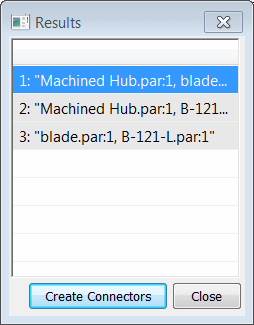
-
-
在结果对话框中,执行以下操作之一:
-
要在装配中创建连接件,则单击创建连接件按钮。
每个连接面对处将显示一个连接件符号。
-
要清除选择集并重新开始,则单击关闭按钮,然后单击命令条上的“取消选择”。
-
连接件显示在模型上。通过装配连接件符号和颜色编码,可以在每个连接对中标识目标面和源面。默认情况下,目标面及其符号为蓝色,源面及其符号为红色。要了解如何使用此信息进行编辑,请参见目标和源连接件区域和替换目标和源连接区域。
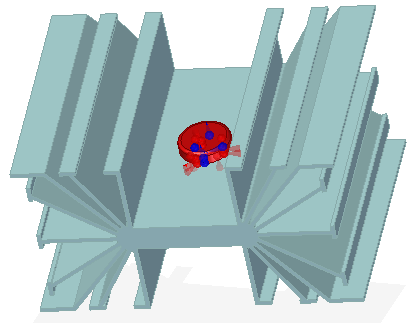
© 2021 UDS
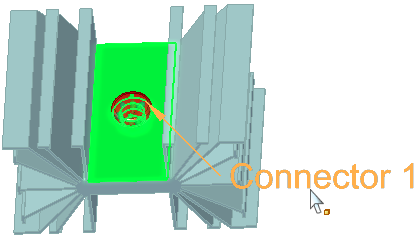
 打开。如果输入的值的单位不是默认单位,则自动将该值转换为默认单位类型。
打开。如果输入的值的单位不是默认单位,则自动将该值转换为默认单位类型。